Wozu brauchen wir eine virtuelle PBX?
Wenn in Ihrem Unternehmen mehr als eine Person beschäftigt ist (oder Sie dies anstreben oder möchten, dass Kunden dies glauben), ist eine virtuelle PBX für die Sprachkommunikation mit Kunden erforderlich.
Mit einer kostenlosen PBX können Sie eine beliebige Anzahl von Telefonnummern in geeigneten für Ihren Kunden Regionen aktivieren und Anrufe an die richtigen Mitarbeiter weiterleiten.
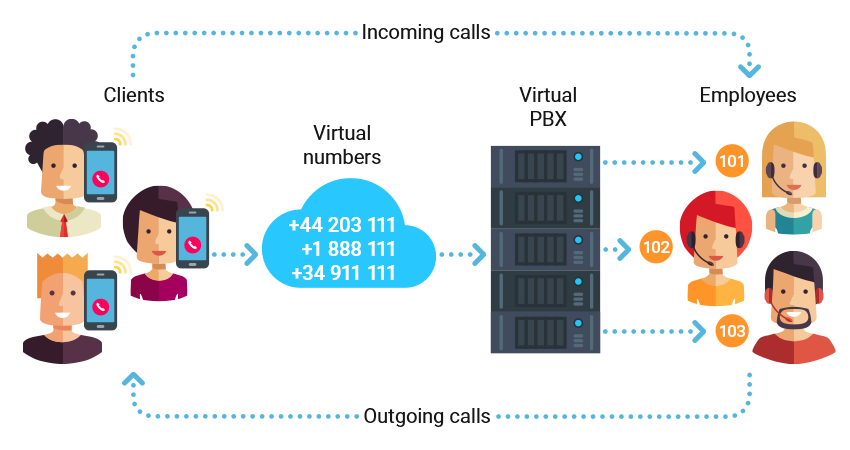
- Gesprächsaufnahme und Anrufstatistik können für Mitarbeitermanagement und Anrufanalyse hilfreich werden.
- Anrufweiterleitung, Voicemail und Benachrichtigungen über verpasste Anrufe werden Ihnen helfen keinen Anruf zu verpassen.
- Sprachmenüs und Geschäftszeiten werden das Ansehen Ihres Unternehmens heben und den Arbeitsablauf vereinfachen.
Wie konfiguriere ich eine virtuelle PBX? Grundeinstellungen.
In diesem Abschnitt betrachten wir die Grundeinstellungen, die für PBX notwendig sind. Restliche Funktionen werden dann weiter beschrieben.
Wie aktiviere ich kostenlose PBX? In Ihem Profile in Menü "Kostenlose PBX" klicken Sie auf "PBX aktivieren". Sie werden automatisch zum Einstellungsassistent geleitet.
Schritt 1. Interne Nummern
Sie können für jeden PBX-Benutzer eine dreistellige interne Nummer erstellen und eine Software oder IP-Telefon, eine Anrufumleitung und weitere Optionen darauf einstellen. Normalerweise erstellen Sie eine Nummer für jeden Mitarbeiter. Sie können jedoch auch zwei bis drei Nummern erstellen (z. B. für das Anruf-Software und das Telefon).
Geben Sie die Anzahl der Mitarbeiter oder Geräte an, die an die PBX angeschlossen werden sollen, aktivieren Sie das Kontrollkästchen "Gesprächsaufnahme aktivieren" (falls erforderlich) und klicken Sie auf "Weiter"..
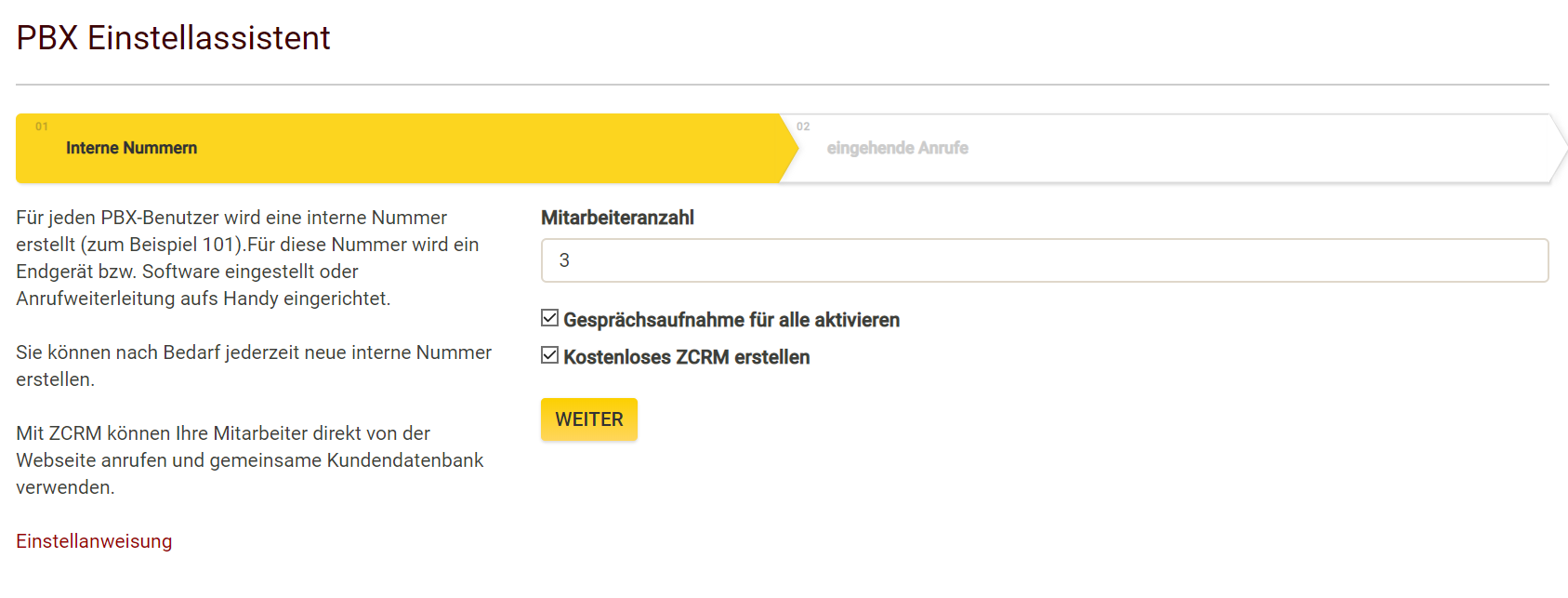
Sie brauchen nicht zu viele Nummern gleichzeitig erstellen. Nach Bedarf können die interne Nummern jederzeit hinzugefügt werden.
Bitte beachten Sie: Kostenlose Anrufaufnahme ist für drei interne Nummern verfügbar. (in Tarifs "Office" und "Korporation" ist diese Anzahl höher).
Schritt 2. Eingehende Anrufe.
In diesem Abschnitt werden die Parameter konfiguriert, nach den eingehende Anrufe empfangen werden:
- Direkt an den interne Nummern der Mitarbeiter;
- Zuerst zur Sprachansage "Hallo, Sie haben angerufen ..." und dann an den Mitarbeitern;
- Am Sprachmenü "Um den Manager zu kontaktieren, klicken Sie auf ..." - Sie müssen die Anzahl der Menüelemente angeben (von 1 bis 10).
In der zweiten und dritten Option können Sie einen Begrüßungstext eingeben, der in Audiodatei umgewandelt wird, oder eine eigene Audiodatei hochladen.
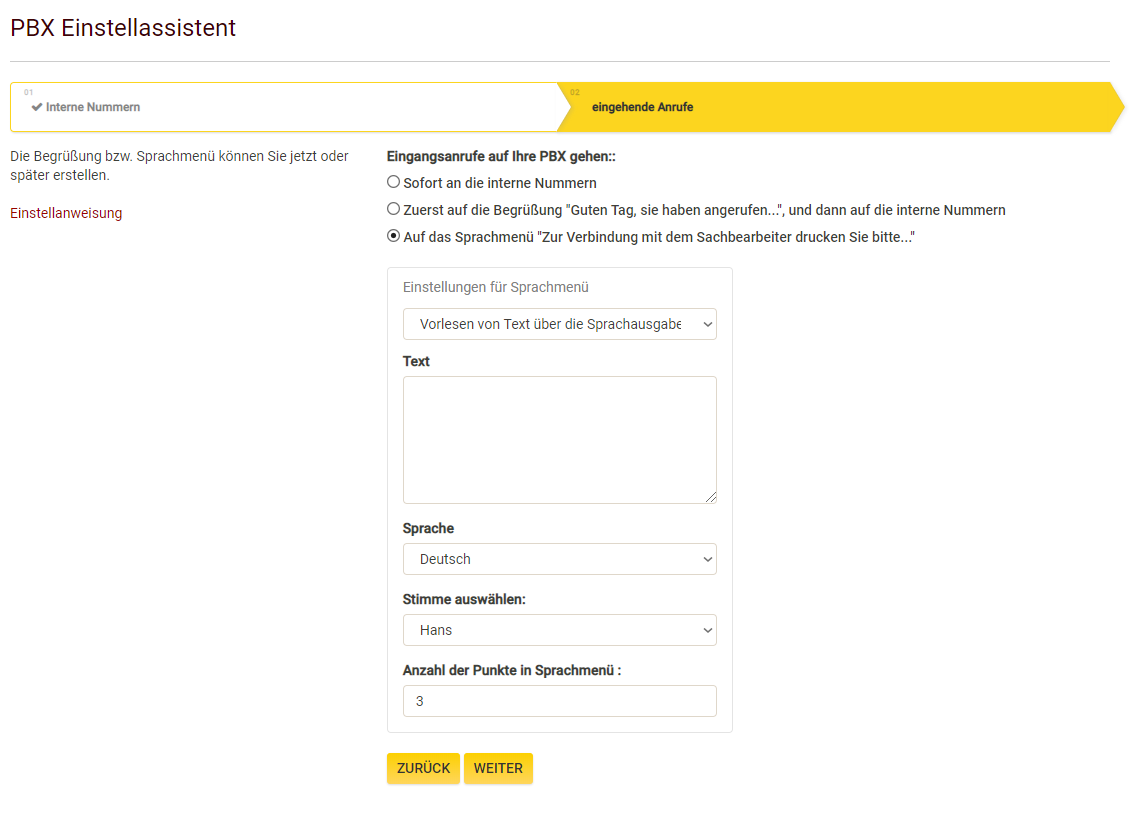
Die Dateigröße zum Hochladen darf nicht 5 MB überschreiten, akzeptable Formate sind MP3, WAV.
Wenn Sie eigene Audiodatei für Sprachbegrüßung und Wartemelodie hochladen wollen, verwenden Sie bitet die Datei mit folgenden Parameter:
Format WAV: Bitrate = 8 Bit, Abtastrate = 16 kHz.
Format MP3: Bitrate = 64 kbit / s, Abtastrate = 16 kHz.
Dies ist die maximale Tonqualität, die das Telefonnetz übertragen kann.
Sie können eine Audiodatei mit den entsprechenden Programmen oder Onlinediensten konvertieren.
Wenn Sie die Option „Text automatisch vorlesen“ auswählen, wird der eingegebene Text von unserem System in Audiodatei umgewandelt. Verfügbar von 5 bis 255 Zeichen.
Wählen Sie die gewünschte Option und klicken Sie auf "Weiter".
Schritt 2.1 Sprachmenü
Wenn Sie im vorherigen Schritt die dritte Option (an Sprachmenü) ausgewählt haben, erstellt der Einstellungsassistent automatisch die Menüelemente (Szenarien) im von Ihnen festgelegten Anzahl, sowie das Hauptszenario „ohne Tastenklick“ - Anrufe werden an dieses Szenario umgeleitet, wenn der Anrufer nach der Sprachansage auf keine Taste geklickt hat.
In den Optionen „Direkt an den interne Nummern der Mitarbeiter“ und „Erst zu einer Sprachansage und dann an den Mitarbeitern“ wird nur das Szenario „Ohne Tastenklick“ erstellt.
In diesem Szenario (im Block "Erster Anruf an") werden auch alle zuvor erstellten interne Nummern hinzugefügt. Bei Bedarf können Sie die Reihenfolge der internen Nummern ändern, z. B. die Nummer aus dem Block „Erster Anruf an“ löschen und dem Block „Zweiter Anruf an“ hinzufügen.
Schritt 3. Die Software auf Ihrem PC / Telefon laden und konfigurieren
Um Ihre Anrufe zu empfangen und zu tätigen können Sie jede Software oder jedes Gerät verwenden, die bzw. das über SIP-Protokoll funktioniert. Einstellungsbeispiele für gängiger Hard- und Software finden Sie im Menü "Hilfe - "Einstellanweisungen". Wir empfehlen die Verwendung unserer Zadarma-Anwendung für Windows, iOS, Android.
- Um Geräte oder Software anzuschließen, müssen Sie die Einstellungen aus dem Menü "Meine PBX - Interne Nummern" verwenden (Server, Login, Kennwort für interne Nummer). Für jedes Programm / Gerät müssen Sie eine separate interne Nummer mit eigenem Login und Kennwort verwenden. Wenn Sie zu wenig interne Nummern erstellt haben, können Sie auf dieser Seite neue hinzufügen;
- Sie können auch Anrufe an Ihre vorhandene Mobilfunk- oder Festnetznummer über die Anrufweiterleitung empfangen. Weitere Informationen zum Anrufumleitung finden Sie hier. Anrufweiterleitung ist kostenpflichtig, die Preisliste finden Sie auf dieser Seite.
Schritt 4 Virtuelle Nummer aktivieren
Sie haben die Endgeräte bzw Software eingerichtet und können bereits telefonieren. Um eingehende Anrufe von Kunden entgegenzunehmen, müssen Sie eine virtuelle Telefonnummer mit Ihrer PBX verknüpfen. Im Bereich „Einstellungen - Virtuelle Nummern"können Sie eine oder mehrere virtuelle Nummern aus 90 Ländern auswählen .
Wenn Sie eine Nummer von anderen Anbieter haben, können Sie diese auch an Ihre PBX im Menü "Externe Leitungen" anschließen, Anleitung dazu finden Sie weiter.
Somit haben Sie die Grundeinstellungen für Ihre PBX gemacht. Jetzt können Sie Ihre PBX benutzen oder zusätzliche Funktionen konfigurieren.
Funktionen für die tägliche Arbeit mit der PBX:
Anrufweiterleitung und Call PickUp
Um den Anruf weiterzuleiten, drücken Sie auf # , geben Sie bitte die interne Nummer, an wen Sie diesen Anruf weiterleiten wollen ein und dann wieder #. Beispiel: #101#
Um den Anruf mit Sprachbenachrichtigung weiterzuleiten, geben Sie bitte *, interne Nummer, an wen Sie den Anruf weiterleiten wollen und # ein. Beispiel: *101# . In diesem Fall werden Sie zuerst selbst mit gewählten Nummer verbunden um ihm mitzuteilen, wen Sie weiterleiten wollen und zu welchem Thema. Nachdem einer von Ihnen den Anruf beendet hat, wird der Kunde mit dem zweiten verbunden.
Wenn die gewählte interne Nummer den Anruf innerhalb von 25 Sekunden nicht entgegennimmt, kehrt der Kunde zu Ihnen zurück.
Für Call PickUp wählen Sie 40 und klicken Sie die Anruftaste.
Um den Anruf auf eines Szenario (Abteilung) weiterzuleiten, geben Sie #, Szenario-Nummer und dann # ein. Beispiel: #1#
Das Format der Nummereingabe
Das Format der Nummereingabe für die Anrufe und Rufumleitung wird im Menü-Punkt "Ausgehende Anrufe" eingestellt. Wenn die Option "Ohne Landesvorwahl anrufen" in Ihrem Profile aktiv ist, können Sie die Nummer im lokalen Format wählen (z.B. auf Berliner Festnetznummer 030...) Sie können auch diese Option deaktivieren und die Nummer im internationalem Format wählen (Landes- und Stadtvorwahl, Telefonnummer, ohne 8 oder 0 vor der Nummer).
Fax
Automatisches FAX ist über die interne Nummer 50 verfügbar. Momentan können die FAX-Nachrichten nur empfangen werden. Die empfangenen FAX-Nachrichten werden auf Ihre E-Mail Adresse gesendet. Eine neue E-Mail Adresse für FAX-Nachrichten können Sie in Menü-Punkt Nummern erstellen eingeben..
Zusätzliche Funktionen und Möglichkeiten der PBX (Vorteile einer virtuellen PBX)
1. Gesprächsaufnahme ▾
Sie können die Aufzeichnung von Gesprächen auf einer oder mehreren internen Nummern aktivieren. Aufzeichnungen werden per E-Mail gesendet oder in der Cloud (auf unserem Server) gespeichert.
Kostenlos können Sie Gespräche auf drei internen Nummern aufzeichnen (in dem Tarif „Office“ für 8 Nummern und in dem Tarif „Korporation“ für 20 Nummern). Die Kosten für die Aufzeichnung auf jeder nachfolgenden internen Nummer betragen call_rec_price pro Monat.
Die Größe des kostenlosen Cloud-Speichers beträgt 200 Megabyte für den Tarif "Standard", 2000 Megabyte für den Tarif "Office" und 5000 Megabyte für den Tarif "Korporation" (5000 Megabyte Cloud - mehr als 250 Gesprächsstunden).
Die Aufnahmen aus dem Cloud können Sie im Menü "Meine PBX - «PBX Statistik» anhören oder mithilfe von API herunterladen. Nach dem Deaktivieren der Gesprächsaufnahme werden die Aufzeichnungen nach 180 Tagen aus der Cloud gelöscht.
Gesprächsaufnahme können Sie in Menü "Meine PBX - Interne Nummern" aktivieren.
2. Integration der Zadarma PBX mit CRM und anderen Geschäftssystemen ▾
Sie können Zadarma PBX in eines der gängigen CRM- oder anderen Geschäftssysteme integrieren. Integrationen werden im Menü “Einstellungen - API und Integrationen” konfiguriert. Detaillierte Anweisungen zu den Integrationseinstellungen finden Sie in entsprechendem Menü-Punkt.
Derzeit sind offizielle und völlig kostenlose Integrationen mit Bitrix24, Zoho CRM, аmoCRM, Salesforce, Megaplan, RetailCRM, ZohoDESK, PlanFix, WireCRM verfügbar.РемОнлайн.
3. Eingehende Anrufe und Sprachmenü▾
3.1 Eingehende Anrufe einstellen ("Meine PBX - Eingehende Anrufe und Sprachmenü")
Szenario für eingehende Anrufe - Eine Gruppe interner Nummern, an die unter der ausgewählten Bedingung ein eingehender Anruf eingeht (z. B. durch Klicken der Taste 1 im Sprachmenü oder eines Anrufs von den Nummern einer bestimmten Stadt). Auf der Seite "Meine PBX" - "Eingehende Anrufe und Sprachmenü" können Sie zuvor erstellte Szenarien für Eingehende Anrufe bearbeiten, neue hinzufügen oder unnötige löschen.
Im Szenario können Sie angeben, in welcher Reihenfolge und an welche interne Nummern werden Anrufe gesendet. Dazu gibt es drei Punkte: "Erster Anruf an", "Zweiter Anruf an" und "Dritter Anruf an". Sie können zu jedem Punkt eine oder mehrere interne Nummern hinzufügen. Wählen Sie im Bereich "Mögliche Nummern" die gewünschte interne Nummer aus und klicken Sie auf die "Hinzufügen".
Außerdem können Sie auf dieser Seite die Einstellungen für Spracbegrüßung und Wartetöne ändern, Geschäftszeiten festlegen und die Benachrichtigungen über verpasste Anrufe aktivieren.
3.2 Mehrere Sprachmenüs
Wenn Sie für jede virtuelle Nummer eine eigene Sprachbegrüßung benötigen oder andere Geschäftszeiten festlegen wollen, gehen Sie im Menü "MeinePBX - Eingehende Anrufe und Sprachmenü", erstellen Sie ein neues Zusatzmenü (Reiter "+"), aktivieren Sie die Option "Bei Anrufen auf die Nummern auslösen“. und wählen Sie die gewünschte Nummer aus.
Ein Zusatzmenü kann nicht nur für die Arbeit mit verschiedenen virtuellen Nummern, sondern auch für Anrufe aus verschiedenen Regionen nützlich werden.
3.3 Zusatzszenario für virtuelle Nummer
Für den Fall, dass mehrere virtuelle Nummern mit Ihrem Account verbunden sind und Anrufe an diese Nummern an verschiedene interne Nummern gesendet werden müssen, können Sie für jede Nummer ein eigenes Szenario für die Bearbeitung eingehender Anrufe erstellen. In diesem Fall geht ein Anruf von einer bestimmten Nummer ohne Sprachbegrüßung und Menü sofort auf den zuständigen Mitarbeiter.
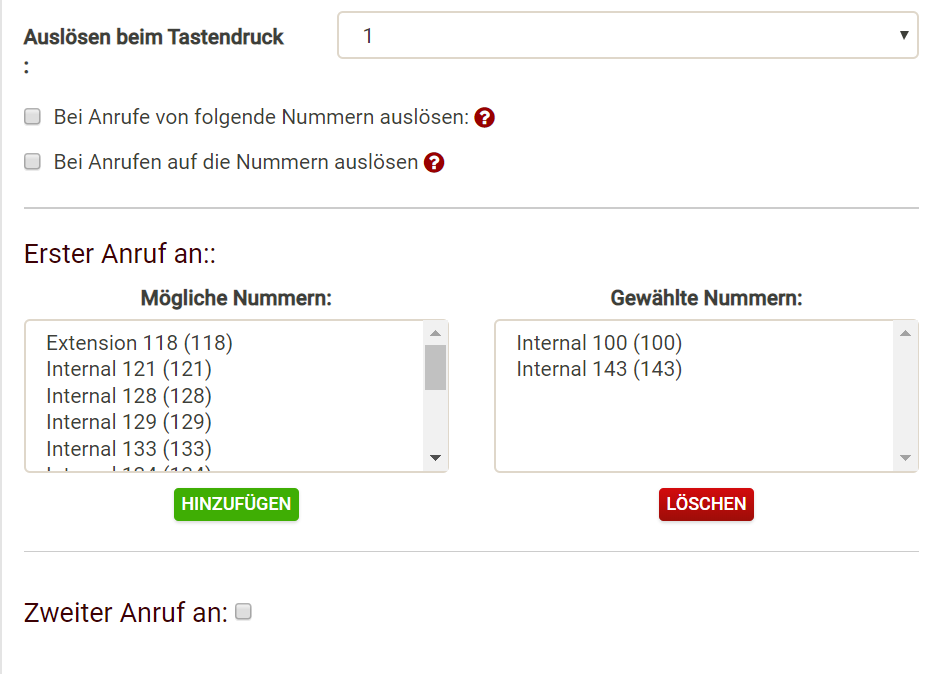
Auf der Seite "Meine PBX - Eingehende Anrufe und Sprachmenü" erstellen Sie ein Szenario "Zusatzszenario".
In diesem Szenario aktivieren Sie die Option "Bei Anrufen auf die Nummern auslösen", wählen Sie die gewünschte Nummer (gewünschte Nummern) aus und geben Sie die interne Nummer ein, die Anrufe auf gewählte virtuelle Nummern empfangen soll.
Beim Aktivieren dieser Option werden alle Anrufe auf ausgewählte Nummer direkt an definiertes Szenario ohne Sprachbegrüßung und Menü weitergeleitet.
3.4 Anrufe nach Anrufernummer empfangen
Wenn Sie Anrufe von einem bestimmten Kunde an einen bestimmten Mitarbeiter leiten wollen, können Sie zu diesem Zweck ein separates Zusatzszenario erstellen. Aktivieren Sie in den Einstellungen die Option „Bei Anrufe von folgende Nummern auslösen“, geben Sie die Kundennummer im internationalen Format ein und klicken Sie auf „Hinzufügen“.
Sie können auch eine Maske nach Länder- und Stadtvorwahl oder nach Anbieter hinzufügen, z. B. 7495 *, um Anrufe je nach Region des Anrufers an verschiedene Mitarbeiter zu verteilen.
Anrufe von angegebenen Nummern werden sofort ohne Sprachbegrüßung an die interne Nummern gesendet, die in diesem Szenario definiert sind. Wenn Sie eine separate Sprachbegrüßung hinzufügen wollen, können Sie diese Funktion im Zusatzmenü benutzen.
3.5. Schwarze Liste
Auf der Seite "Meine PBX" - "Eingehende Anrufe und Sprachmenü" können Sie das Szenario "Schwarze Liste" erstellen und die Nummern hinzufügen, von denen Sie keine Anrufe erhalten möchten. Sie können auch die Nummernmaske eingeben, nach Länder- und der Ortsvorwahl, z. B. 7495123 * oder 44 *.
3.6 Wartemelodie
Während der Anrufumleitung oder solange der Anrufer auf eine Antwort wartet, kann anstatt den Ruftöne eine Wartemelodie oder Ihre Werbung abgespielt werden. Diese Einstellungen können Sie im Menü "Meine PBX" auf - "Eingehende Anrufe und Sprachmenü" aktivieren.
Bitte beachten Sie, dass Anspielen der Melodie kann nur dann aktiviert werden, wenn die Sprachbegrüßung aktiviert ist.
3.7 Geschäftszeiten
Um Anrufe nur während der Geschäftszeiten zu erhalten, aktivieren Sie auf der Seite 'Meine PBX' auf 'Eingehende Anrufe und Sprachmenü' die Option 'Geschäftszeiten', wählen Sie Ihre Arbeitstage und geben Sie die Arbeitszeiten an. Sie können auch die Zeit für Mittagspause festlegen. Hier können Sie eine separate Sprachbegrüßung für arbeitsfreie Stunden hochladen.
Anrufe außerhalb der Geschäftszeiten können nach einem separaten Szenario weitergeleitet werden, z. B. an einen bestimmten Mitarbeiter oder an die Voicemail, sodass der Anrufer eine Sprachnachricht hinterlassen kann. Erstellen Sie dazu das Szenario 'Anrufbeantworter'.
4. Anrufweiterleitung ▾
4.1 Weiterleitung eingehender Anrufe
Anrufweiterleitung - Umleitung eines Anrufes zu einer anderen Mobil- oder Festnetznummer. Eine Anrufweiterleitung ist erforderlich, um einen Anruf ohne zusätzliche Software oder Ausrüstung und ohne Internetverbindung entgegenzunehmen.
Um keinen einzigen Anruf zu verpassen, können Sie eine bedingte Anrufweiterleitung an Ihre Mobil- oder Festnetznummer einrichten.
Um Anrufweiterleitung zu aktivieren, gehen Sie auf die Seite Meine PBX - Interne Nummern . In den Einstellungen der gewünschten internen Nummer, im Feld Anrufweiterleitung und Voicemail, wählen Sie die Option für die Umleitung: 'Keine Antwort, nicht verfügbar', um die bedingte Anrufweiterleitung zu aktivieren, oder die Option 'Immer', um die absolute Anrufweiterleitung zu aktivieren.
Im ersten Fall geht der Anruf zuerst über das Internet auf Ihre Software bzw. Endgerät ein. Wenn die nicht aktiv ist oder innerhalb von 20 Sekunden keine Antwort erfolgt, wird der Anruf weitergeleitet.
Wenn die absolute Anrufweiterleitung aktiviert ist, wird der Anruf unabhängig von Software / Endgerät sofort an die definierte Nummer weitergeleitet.
Im Feld 'Telefon' müssen Sie die Weiterleitungsnummer gemäß den Vorwahlen eingeben (sofern diese im Menü 'Meine PBX' - 'Ausgehende Anrufe' festgelegt sind), ohne Plus-Zeichen und das Kontrollkästchen "Telefon" aktivieren, um die Einstellungen zu speichern. Wenn die Funktion "Ohne Landesvorwahl anrufen" aktiviert ist, geben Sie die Nummer im lokalen Format ein.
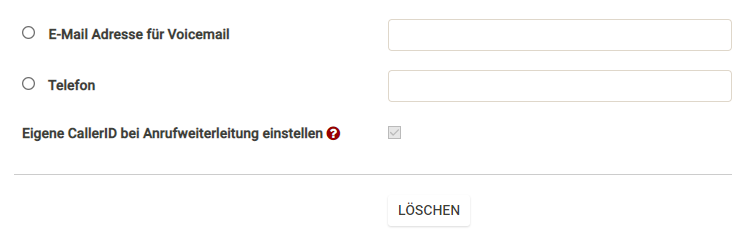
Wenn keine Präfixe definiert sind, muss die Nummer im internationalen Format angegeben werden: [Landsvorwahl] [Ort- / Anbietervorwahl] [Nummer], z. B. 490301234567.
Auch im Menü 'Mein Profil - Einstellungen' können Sie die Funktion "Ohne Landesvorwahl anrufen" aktivieren. In diesem Fall muss die Nummer im lokalen Format angegeben werden, z. B. 0301234567.
Die Preise für Anrufweiterleitung entsprechen den Kosten eines Ausgangsanrufes nach Ihren Tarif .
4.2 Benachrichtigung über Anrufweiterleitung.
Um zu verstehen, dass es sich bei einem eingehenden Anruf um einen umgeleiteten Anruf und nicht um einen direkten Anruf an Ihr Mobiltelefon handelt, können Sie eine entsprechende Benachrichtigung aktivieren. Es wird abgespielt, wenn Sie den Anruf entgegennehmen, bevor Sie eine Verbindung zum Anrufer herstellen.
Eine Standardbenachrichtigung ist ein einzelner Ton, ähnlich dem Startsignal für die Voicemail-Aufzeichnung. Es ist möglich, eine eigene Benachrichtigungssignal einzurichten.
4.3 Weiterleitung an Voicemail
Auf der Seite "Meine PBX" - "Interne Nummern" in den Einstellungen für gewünschte interne Nummer, im Feld "Anrufumleitung und Voicemail" wählen Sie die Option "Immer". Im Feld "E-Mail für Voicemail" geben Sie Ihre E-Mail-Adresse ein und aktivieren Sie das Kontrollkästchen neben diesem Feld. Im Menü "Begrüßung" können Sie eine separate Audiodatei für die Voicemailbegrüßung hochladen.
Fügen Sie anschließend die konfigurierte interne Nummer zum gewünschten Szenario hinzu, z. B. "Anrufbeantworter" im Menü "Meine PBX" - "Eingehende Anrufe und Sprachmenü ".
5. CallerID nach Anrufziel ▾
CallerID - ist die Nummer, die bei ausgehenden Anrufen angezeigt wird.
In CallerID können Sie eine beliebige erworbene oder bestätigte Telefonnummer festlegen.
Sie können verschiedene CallerIDs verwenden, wenn Sie von verschiedenen Geräten aus oder in verschiedene Richtungen (Länder oder Städte) anrufen.
Um die CallerID nach der Richtung (Anrufziel) zu aktivieren, gehen Sie in Menü "Meine PBX" - "Ausgehende Anrufe" und klicken Sie rechts auf "CallerID-Bedingungen hinzufügen". Geben Sie die Landes- und / oder Ortsvorwahl ein, in das bzw. die Sie anrufen (z. B. 7 für Russland, 44 für Großbritannien usw.), wählen Sie die gewünschte CallerID aus und klicken Sie auf "Erstellen".
6. Zusätzliche externe Leitung▾
Sie können bis zu 20 Nummern eines Drittanbieters mit der virtueller PBX von Zadarma im Menü "Meine PBX - Externe Leitung" verbinden.
Wenn Sie eine normale Festnetznummer über eine Kupferleitung angeschlossen haben, müssen Sie ein VoIP-Gateway mit einem FXO-Port verwenden, die externe Leitung auf der Seite im Modus „Gateway“ aktivieren und die Einstellungen von der Webseite im Gateway vornehmen. Wenn Ihre Nummer SIP unterstützt, schalten Sie einfach die Leitung im Servermodus ein und stellen Sie die Nummer ein.
Ihr Provider muss Ihnen die Daten für die Verbindung bereitstellen: Server, Domain (kann mit dem Server übereinstimmen), Login, Passwort.
Die Verbindung zu der Nummer erfolgt unsererseits über die folgenden IP-Adressen:
185.45.152.167
185.45.152.184
185.45.152.185
195.122.19.26
195.122.19.16
37.139.38.70
37.139.38.71
185.45.155.13
185.45.155.27
Sie können auch die Nummer eines Drittanbieters auf uns portieren (übertragen). Eine Liste der Länder, deren Nummern portiert werden können, finden Sie auf dieser Seite.
7. Statistik PBX ▾
Detaillierte Statistik über Anrufe an Ihre PBX finden Sie unter "Meine PBX - «PBX Statistik». Hier können Sie einen Statistikzeitraum auswählen, verschiedene Zeiträume vergleichen, den allgemeinen Zeitplan und die Geografie der Anrufe anzeigen. Die Statistik und Diagramme sind für alle Anrufe sowie für Anrufe an alle virtuelle Nummern (oder externen Leitungen) verfügbar.
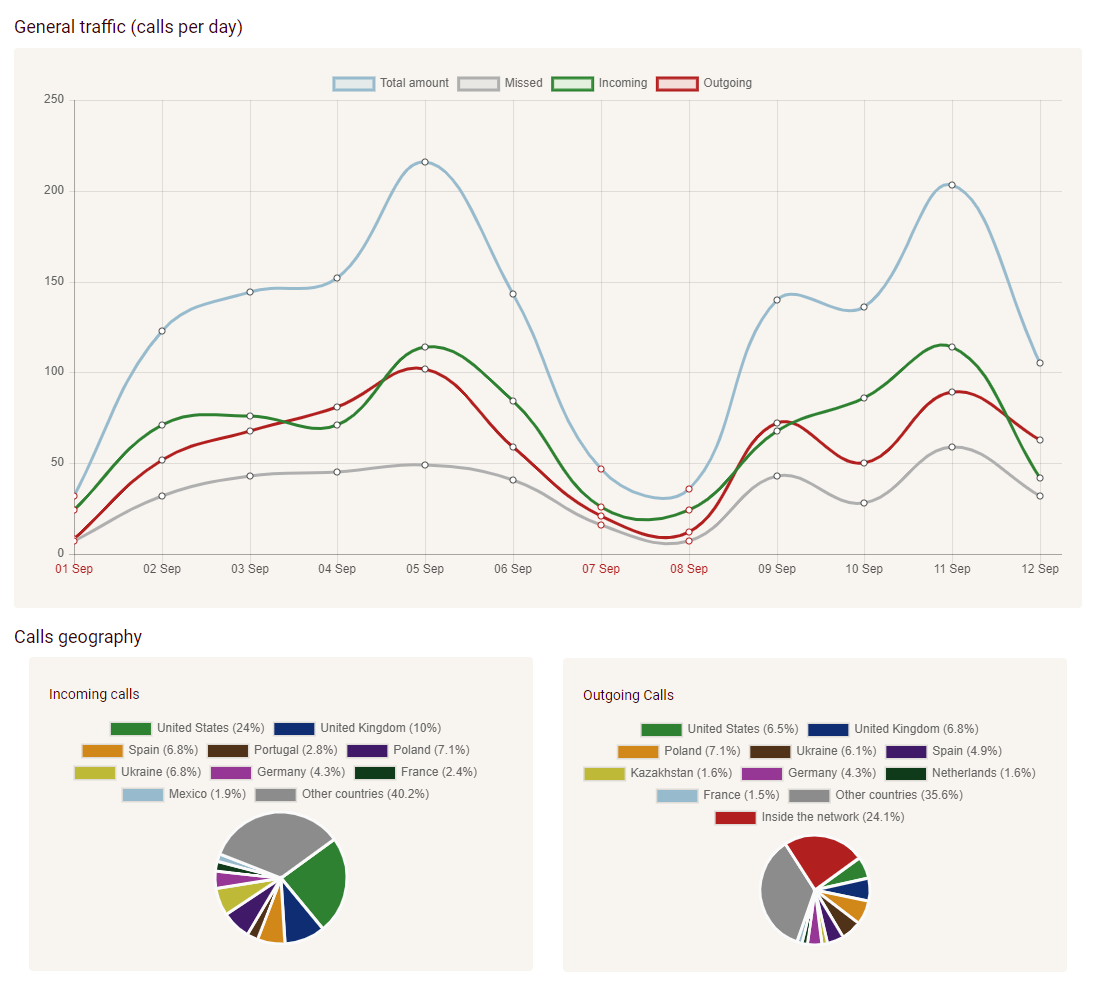
 Anrufe
Anrufe
 Rufnummern
Rufnummern
 eSIM für Reisen
eSIM für Reisen
 SMS
SMS
 Cloud Telefonanlage
Cloud Telefonanlage
 Sprachanalyse
Sprachanalyse
 Callback-Widget
Callback-Widget
 Videokonferenz
Videokonferenz
 Click-to-Call Button
Click-to-Call Button
 VoIP für Unternehmen
VoIP für Unternehmen
 Partnerprogramm
Partnerprogramm
 Integrationen
Integrationen
 Für wen
Für wen
 Einstellanleitungen
Einstellanleitungen
 FAQ
FAQ
 Online-Chat
Online-Chat
 Support-Ticket erstellen
Support-Ticket erstellen
 Blog
Blog